ผู้ใช้หลายคนรายงานว่าพบ an รหัสข้อผิดพลาด39 กับพวกเขา ไดรฟ์ซีดี/ดีวีดี/USBซึ่งแสดงว่าไดรเวอร์สำหรับอุปกรณ์เสียหายหรือขาดหายไป
หากไม่เห็นไดรฟ์ CD/DVD/USB คุณจะเห็นเครื่องหมายอัศเจรีย์สีเหลืองข้างอุปกรณ์เมื่อคุณเปิด Device Manager เมื่อคุณเปิดคุณสมบัติของอุปกรณ์เฉพาะในตัวจัดการอุปกรณ์ คุณจะเห็นข้อความแสดงข้อผิดพลาดในสถานะอุปกรณ์ที่ระบุว่า
Windows ไม่สามารถโหลดไดรเวอร์อุปกรณ์สำหรับฮาร์ดแวร์นี้ได้ ไดรเวอร์อาจเสียหายหรือสูญหาย (รหัส 39)
ในบทความนี้ เราได้ระบุการแก้ไขบางอย่างซึ่งจะช่วยให้คุณเอาชนะรหัสข้อผิดพลาดนี้บนพีซีของคุณ
แก้ไข 1 – แก้ไข Registry
ก่อนทำการเปลี่ยนแปลงใด ๆ ใน Registry ตรวจสอบให้แน่ใจว่าคุณได้เข้าสู่ระบบในฐานะผู้ดูแลระบบ
1. เพียงกด Windows และ R กุญแจเพื่อเปิด วิ่ง โต้ตอบ
2. พิมพ์ regedit และคลิกที่ ตกลง เพื่อเปิด ตัวแก้ไขรีจิสทรี

3. ก่อนทำการแก้ไขใดๆ ให้สร้างข้อมูลสำรองของรีจิสทรี คลิกที่ ไฟล์ -> ส่งออก… เพื่อทำสำเนา
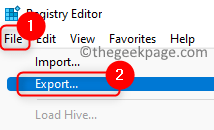
4. ใน ส่งออกไฟล์รีจิสทรี หน้าต่าง เลือกตำแหน่งสำหรับไฟล์ ตั้งชื่อไฟล์.
5. เลือกตัวเลือก ทั้งหมด ใน ช่วงการส่งออก และคลิกที่ บันทึก.
บันทึก: จำตำแหน่งนี้เพื่อให้สามารถนำเข้าได้ในภายหลังเมื่อมีปัญหาอันเนื่องมาจากการเปลี่ยนแปลง ซึ่งจะช่วยคืนค่าสถานะของ Registry ให้เป็นสถานะการทำงานล่าสุด

6. คัดลอกวางหรือไปที่ตำแหน่งด้านล่าง:
HKEY_LOCAL_MACHINE\SYSTEM\CurrentControlSet\Control\Class
7. หากคุณกำลังมีปัญหากับ ซีดี/ดีวีดี, เลือกคีย์ {4d36e965-e325-11ce-bfc1-08002be10318} ใน ระดับ โฟลเดอร์
8. เลื่อนไปที่บานหน้าต่างด้านขวา เลือก UpperFilters เข้าไปแล้วกด ลบ กุญแจ.
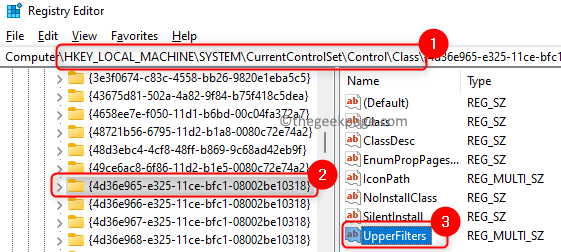
9. หากคุณกำลังมีปัญหากับ ยูเอสบี, เลือกคีย์ {36fc9e60-c465-11cf-8056-444553540000} ใน ระดับ โฟลเดอร์
10. อยู่ทางขวา, คลิกขวา บน UpperFilters และเลือก ลบ เพื่อลบตัวกรอง

บันทึก: ใน ขั้นตอนที่ 8 และ 10, หากคุณไม่พบ ตัวกรองบน, มองหากุญแจ ตัวกรองล่าง และลบออก
11. เริ่มต้นใหม่ พีซีของคุณและตรวจสอบว่าข้อผิดพลาดได้รับการแก้ไขหรือไม่
แก้ไข 2 – ถอนการติดตั้งไดรเวอร์
1. กด Windows + R ที่จะเปิด วิ่ง.
2. พิมพ์ devmgmt.msc เพื่อเปิด ตัวจัดการอุปกรณ์

3. หากคุณกำลังมีปัญหากับ ยูเอสบี, ดับเบิลคลิก บน คอนโทรลเลอร์ Universal Serial Bus เพื่อขยายใน ตัวจัดการอุปกรณ์.
4. คลิกขวา บน คอนโทรลเลอร์ ที่ติดตั้งในรายการแล้วเลือก ถอนการติดตั้งอุปกรณ์

5. คลิกที่ ถอนการติดตั้ง อีกครั้งในหน้าต่างยืนยัน
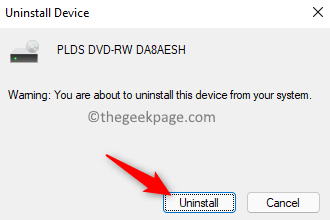
บันทึก: ดำเนินการ ขั้นตอนที่ 5 และ 6 สำหรับแต่ละ คอนโทรลเลอร์ ในรายการ อย่าถอนการติดตั้งฮับ USB Root หรืออุปกรณ์คอมโพสิต USB
6. หากมีปัญหากับ ซีดี/ดีวีดี, แล้ว ดับเบิลคลิก บน ไดรฟ์ DVD/CD-ROM ใน ตัวจัดการอุปกรณ์
7. คลิกขวา บนคนขับแล้วเลือก ถอนการติดตั้ง อุปกรณ์.
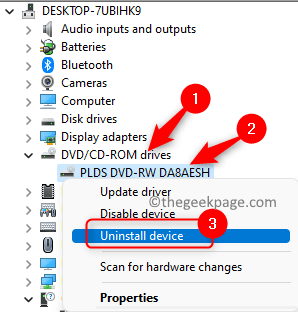
8. คลิกที่ ถอนการติดตั้ง อีกครั้งเพื่อยืนยันกระบวนการ
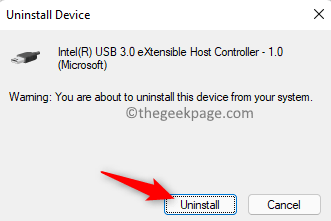
9. เริ่มต้นใหม่ พีซีของคุณ ไดรเวอร์ที่ถอนการติดตั้งจะถูกติดตั้งใหม่โดยอัตโนมัติเมื่อเริ่มต้น
แค่นั้นแหละ!
เราหวังว่าบทความนี้มีข้อมูลเพียงพอในการแก้ไข รหัสข้อผิดพลาด39 เชื่อมโยงกับไดรฟ์ CD/DVD/USB บนคอมพิวเตอร์ของคุณ แสดงความคิดเห็นและแจ้งให้เราทราบถึงวิธีแก้ไขที่เหมาะกับคุณ


